
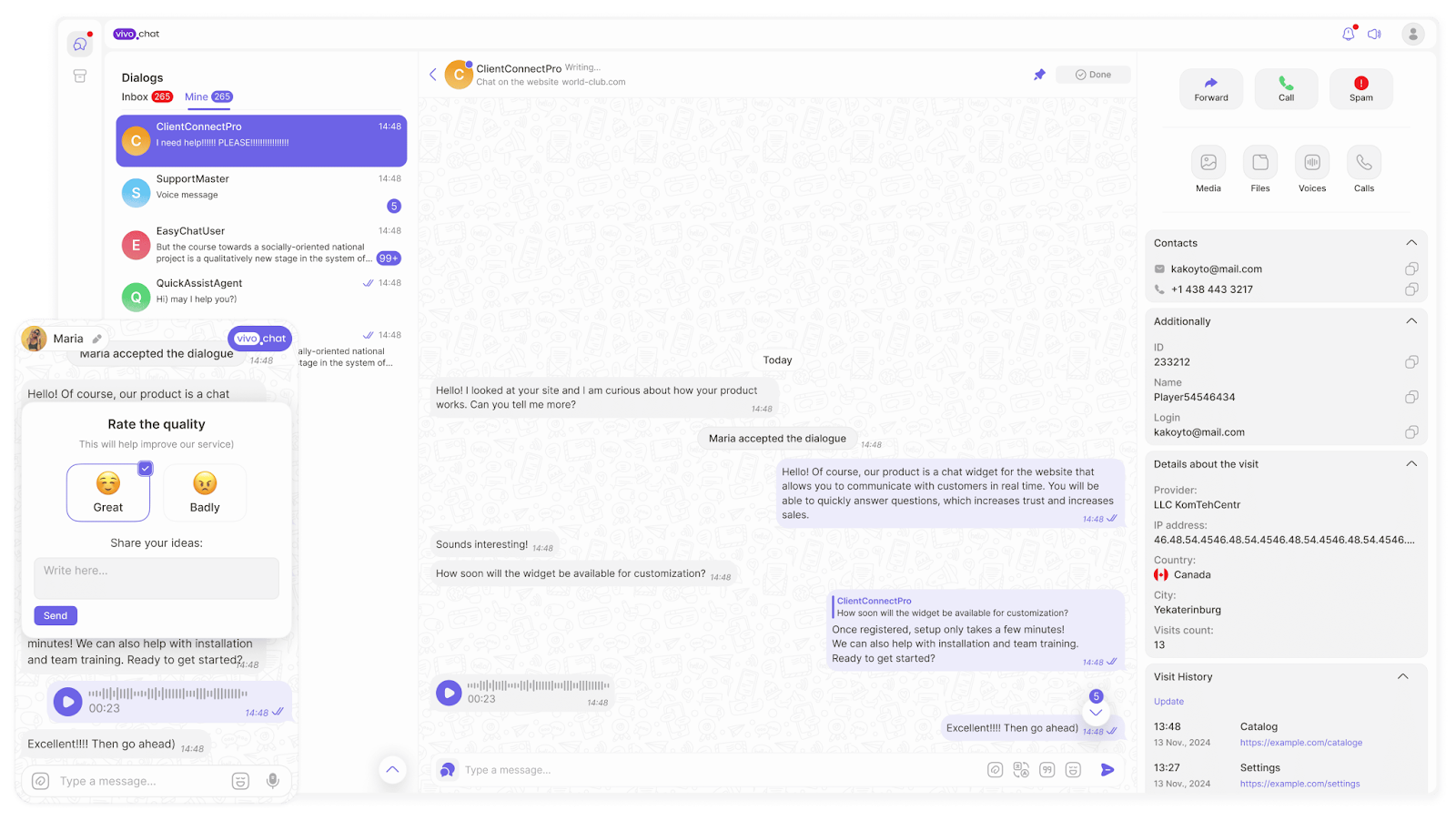
Vivochat — это ваш главный канал связи со студентами, будь то будущие абитуриенты или уже обучающиеся на курсе. Все запросы с сайта, форм регистрации, вебинаров и чат-виджетов собираются в одном интерфейсе: вы видите, кто пишет, из какого города, с какого устройства и сколько раз уже заходил на платформу. В продажах это позволяет мгновенно реагировать на вопросы потенциальных студентов, а в саппорте — контролировать каждое обращение, не теряя контекст. Кстати, при подключении можно сразу протестировать чат на себе: просто откройте виджет на своём сайте и напишите любое сообщение — оно мгновенно появится в интерфейсе оператора. Это хороший способ за пару минут понять, как Vivo.chat будет работать в реальном процессе.
Продажи
В режиме продаж чат работает как мессенджер — просто и привычно для клиента, но при этом с мощными функциями аналитики и автоматизации. Слева — список всех лидов, по центру — активный диалог, справа — полная карточка лида с историей посещений сайта и действиями. Менеджер видит, с какой страницы пришёл запрос — например, «Программа курса по Data Science» — и может сразу предложить релевантный пакет обучения. К слову, при первой авторизации в Vivo.chat система может подставить в ваш тестовый чат реальный контент вашего сайта, чтобы вы сразу увидели, как это будет выглядеть с боевыми лидами. Это не требует отдельной настройки — достаточно при регистрации указать адрес своего сайта.
ИИ-помощник подсказывает готовые ответы на популярные вопросы: «Сколько длится курс?», «Есть ли рассрочка?», «Как получить диплом?». Он же анализирует действия лида — и подсказывает, какой аргумент будет более убедительным. Это помогает консультанту вести разговор «в тему», экономя время и увеличивая шансы на запись.
Саппорт
В поддержке студентов интерфейс остаётся тем же, но акценты другие. Список чатов показывает только активные обращения, а карточка справа выводит базовую информацию о клиенте и историю переписки. ИИ-помощник помогает отвечать на частые запросы: «Где ссылка на вебинар?», «Как продлить доступ к курсу?», «Почему не открывается тест?». В Vivo.chat можно протестировать даже без реальных студентов — достаточно открыть виджет на своём сайте или учебной странице и отправить себе сообщение, чтобы увидеть, как будет выглядеть карточка и диалог в реальной работе. Это позволяет отточить ответы и привыкнуть к интерфейсу ещё до первого обращения от студента.
AI
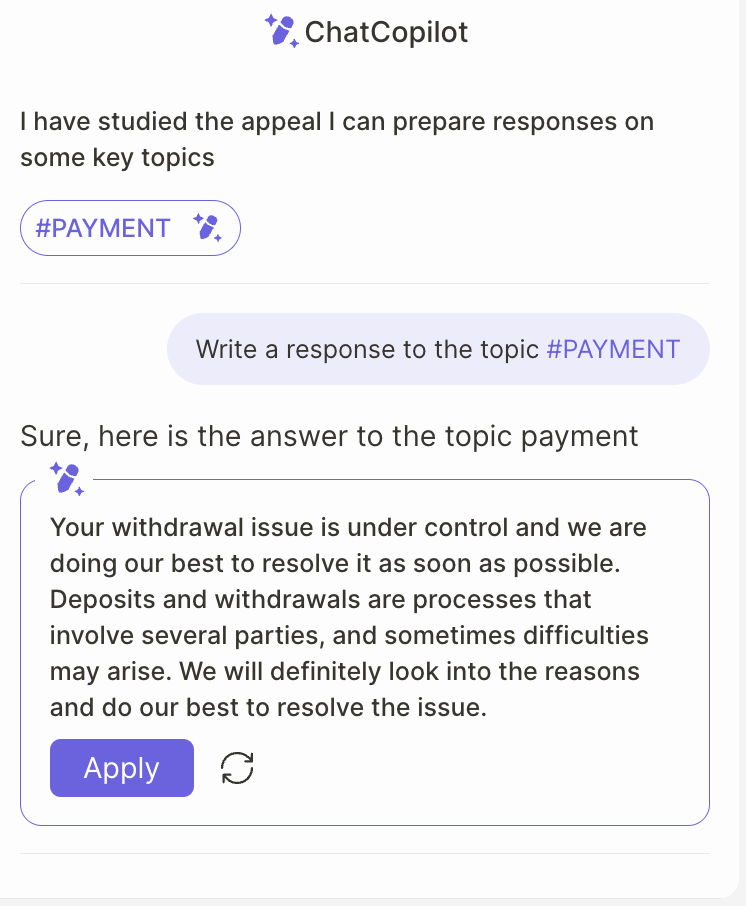
В продаже образовательных программ ChatCopilot считывает намерение лида прямо из переписки и раскладывает его по темам: «оплата», «программа», «сертификат», «скидка». Консультант видит хэштеги и готовые формулировки, согласованные с отделом методологии и маркетинга, — остаётся нажать и отправить. Это особенно полезно, когда лида нужно «подхватить» в пиковые часы после вебинара: оператор выбирает тему «#оплата», вставляет ответ о рассрочке, прикладывает ссылку на страницу оплаты и не теряет темп, пока интерес максимальный. ChatCopilot напоминает, что на подобные вопросы уже отвечали, подсвечивает их серым и предлагает более точный вариант, если в вопросе всплыло новое слово («стипендия», «корпоративное обучение»).
Если вы читаете это и хотите «пощупать» готовые ответы ещё до интеграции, есть короткий путь: на главной странице нажмите на значок чата в правом нижнем углу и в поле темы введите слово «payment». В ответ система развернёт сценарий с темами, и из этого окна можно пройти упрощённую регистрацию без длинных форм — демо-сессия автоматически предложит создать рабочее место и сохранить настройки.
После зачисления ChatCopilot помогает первой линии поддержки экономить время на повторяющихся вопросах: «не проходит платёж за продление», «ошибка при вводе промокода», «где чек». Темы подсказывают оператору, что ответ должен включать и учебный контекст (например, продление доступа на модуль), а не только «платёжный». Для спорных платежей оператор выбирает тему «#разбор» — и получает шаблон с корректной тональностью, шагами проверки и формулировкой о сроках ответа техподразделения. Это снижает повторные обращения и делает коммуникацию предсказуемой для студента.
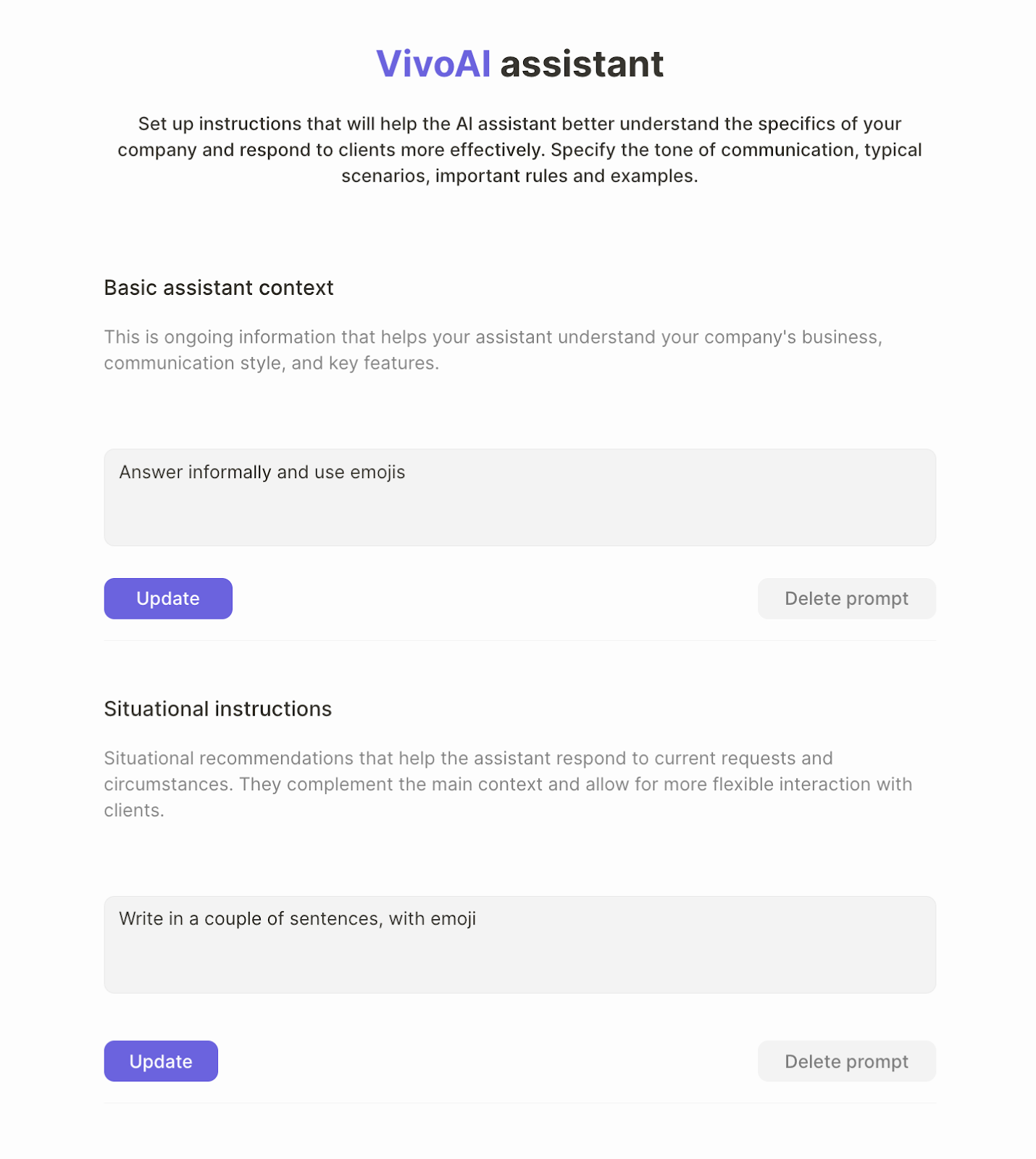
VivoAI Assistant позволяет задать «голос школы»: официальный академический, дружелюбный, вдохновляющий — с примерами типовых диалогов и словами, которые бренд использует или избегает. Для отдела продаж это означает консистентность: разные менеджеры звучат одинаково уверенно, а ответы автоматически подстраиваются под направление (дизайн, data science, языковые курсы). В промо-акции ассистент сам добавит оговорённые триггеры («только до пятницы», «пакет менторинга») и не перепутает условия, потому что правила «прошиты» в контекст.
Есть небольшой лайфхак для быстрого старта с тональностью. В настройках ассистента при создании рабочего места сначала выберите язык интерфейса English, сохраните, затем вернитесь на Русский. После этого в разделе с контекстом появится дополнительный блок «Situational presets» — там можно активировать преднастроенные профили («Поствебинарная консультация», «Горящий набор», «Корпоративный запрос») и сразу применить их к тестовой очереди. Этот маршрут открывается только после первого сохранения и экономит время на ручные шаблоны.
В сопровождении студентов VivoAI Assistant помогает выдерживать единые правила академической коммуникации: как сообщать о дедлайнах, когда уместно предлагать продление и по какой форме запрашивать материалы для разблокировки попытки теста. Плюс — автоматическое определение языка сообщения и «чистый» перевод с учётом терминологии курса. Наставники не спорят со стилем писем: ассистент мягко переформулирует «жёсткие» ответы и подсказывает эмпатичные конструкции без нарушения регламентов.
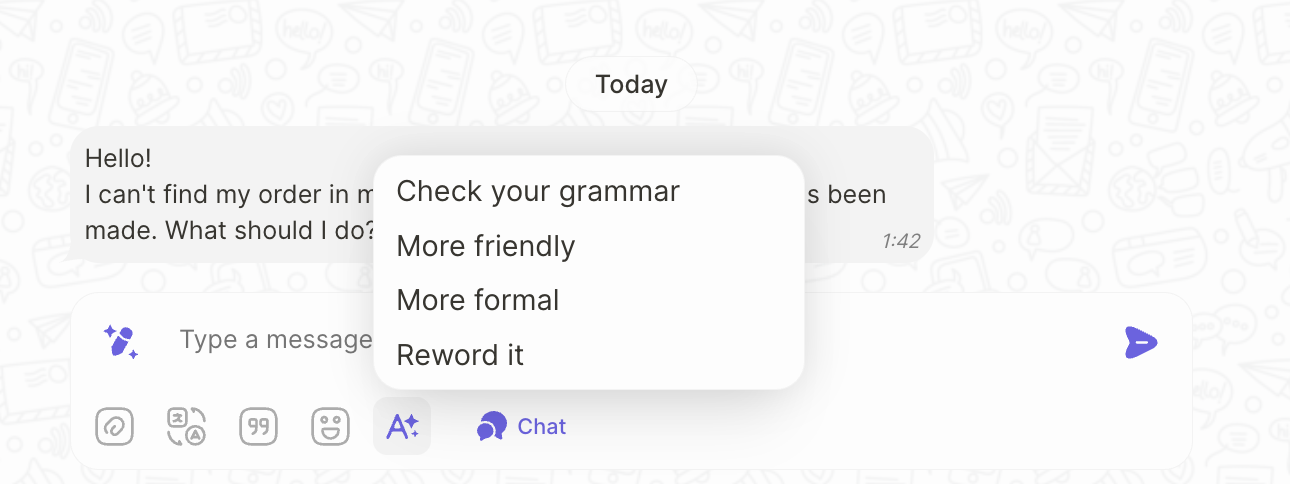
Редактор встроен прямо в окно ответа и помогает менеджеру быстро подогнать сообщение под контекст лида: сделать тон дружелюбнее перед предложением демо-урока, формальнее — когда речь о договоре и платёжных данных, или короче — чтобы поместилось в первый экран мобильного. Перефразирование выручает и в ситуациях возражений: оператор отмечает ключевую мысль («стоимость высоковата») — и получает 2–3 версии ответа, где акценты расставлены корректно: ценность программы, рассрочка, гарантия возврата.
В поддержке редактор снимает «языковую усталость» на длинных переписках: правит грамматику, сокращает повторы, переводит сложные инструкции в пошаговые и предлагает «мягкие» варианты формулировок, когда нужно отказать в продлении или напомнить о правилах академической честности. Это экономит минуты на каждом сообщении и выравнивает качество ответов между новичками и опытными операторами.
Языки

В процессе продаж онлайн-обучения встроенный переводчик Vivochat позволяет консультировать студентов из любой страны без привлечения переводчика. Лид оставляет заявку на польском, а менеджер видит сразу два окна — оригинал и перевод на русский. Ответ можно отправить на языке лида, просто выбрав его из выпадающего списка. Это особенно полезно для школ с международными программами или франшизами, где нужно быстро реагировать на запросы из разных регионов.
Скрытый способ протестировать переводчик ещё до подключения платной версии. В демо-чате выберите язык ответа, который отличается от языка интерфейса, и отправьте любое сообщение. Появится системный баннер «Translation preview mode». Кликнув по нему, вы попадёте в расширенные настройки и сможете активировать тестовую регистрацию с мгновенным доступом к многоязычному чату.
В сопровождении студентов переводчик снимает языковой барьер в группах с разным уровнем владения языком преподавания. Студент из Казахстана пишет вопрос на казахском, оператор получает мгновенный перевод и отвечает на том же языке. Это помогает оперативно решать вопросы по доступам, дедлайнам или техпроблемам, не дожидаясь привлечения дополнительного персонала. Возможность вручную подправить текст перед отправкой позволяет сохранить естественность общения и учесть культурные нюансы.
Управление задачами
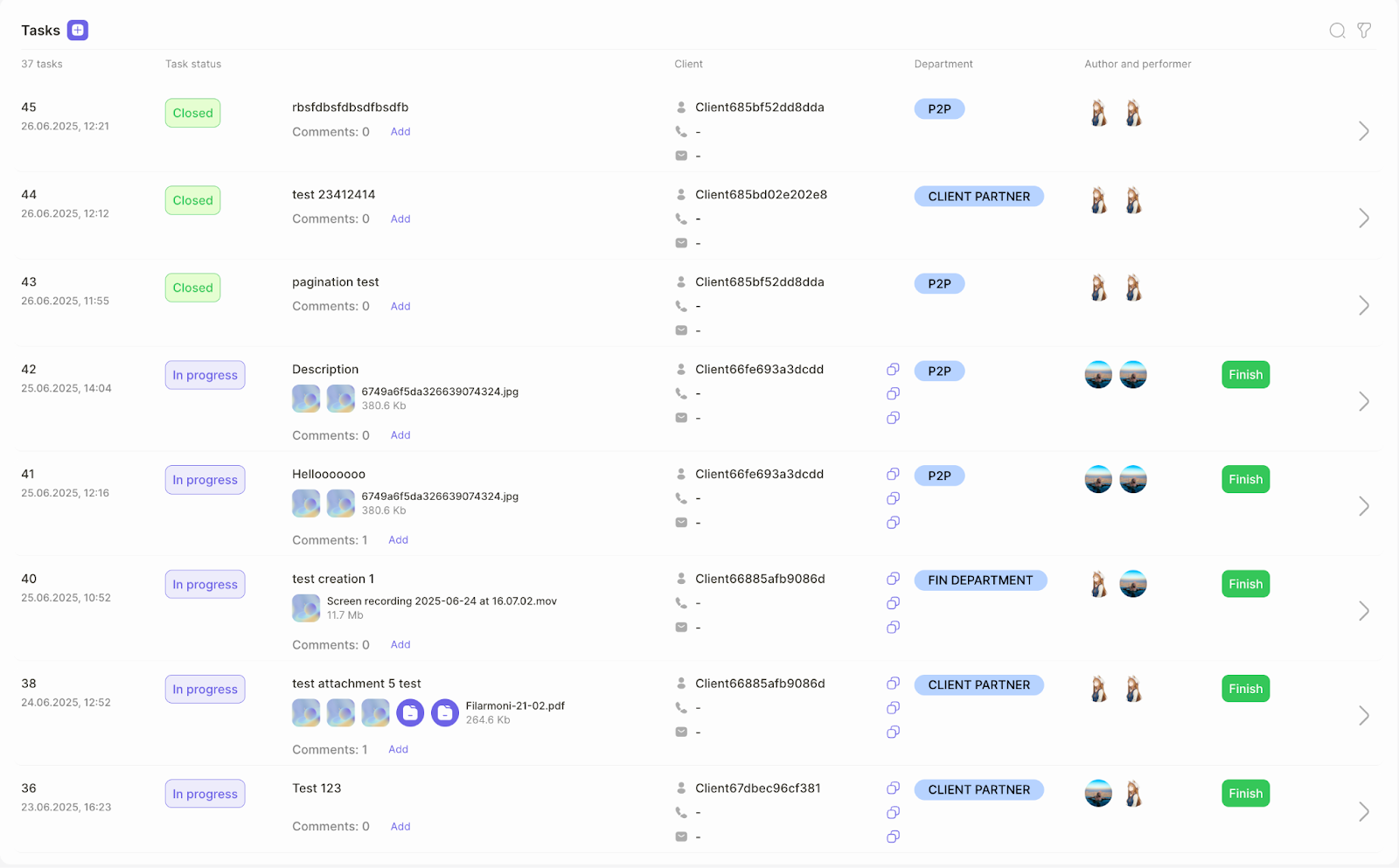
В отделе продаж онлайн-обучения возможность создавать задачи прямо из чата с лидом решает проблему «забытых обещаний». Менеджер фиксирует договорённость — отправить презентацию, оформить счёт, забронировать место на курсе — и сразу назначает ответственного. В списке задач видно статус («In progress», «Closed»), клиента и канал, откуда пришёл запрос. Это помогает отслеживать, какие лиды уже закрыты, а какие требуют доработки, и не терять их в потоке переписок.
В тестовой версии Vivochat. Откройте чат и в боковой панели с пустым списком и кнопкой можно будет создать задачу прямо из чата. В поддержке студентов задачи чаще касаются организационных и технических вопросов: передать запрос методисту, загрузить дополнительные материалы, продлить дедлайн, устранить баг в LMS. Оператор добавляет комментарии, прикрепляет скриншоты, отмечает прогресс и меняет исполнителей без выхода из окна чата. Руководитель видит всю цепочку работы над задачей и может быстро перераспределить нагрузку в пиковые дни — например, в начале модуля или при запуске нового потока.
Умные подсказки
В продажах онлайн-обучения умные подсказки экономят секунды при обработке потока заявок. Система сама предлагает менеджеру готовые фразы вроде: «Здравствуйте! Готов рассказать подробнее о программе, минутку» или «Проверяю доступность места на ближайший поток». Чем чаще используется фраза, тем выше она в списке. Это позволяет быстро выстраивать диалог, не тратя время на набор текста, и при этом сохранять единый стиль общения с будущими студентами. Vivochat даёт доступ красширенному набору подсказок. Вы просто начинаете вводить текст и виво подсказывает самые релевантные подсказки на основе того, что вы уже писали. Так вы получаете доступ к своим подсказкам в следующих диалогах.
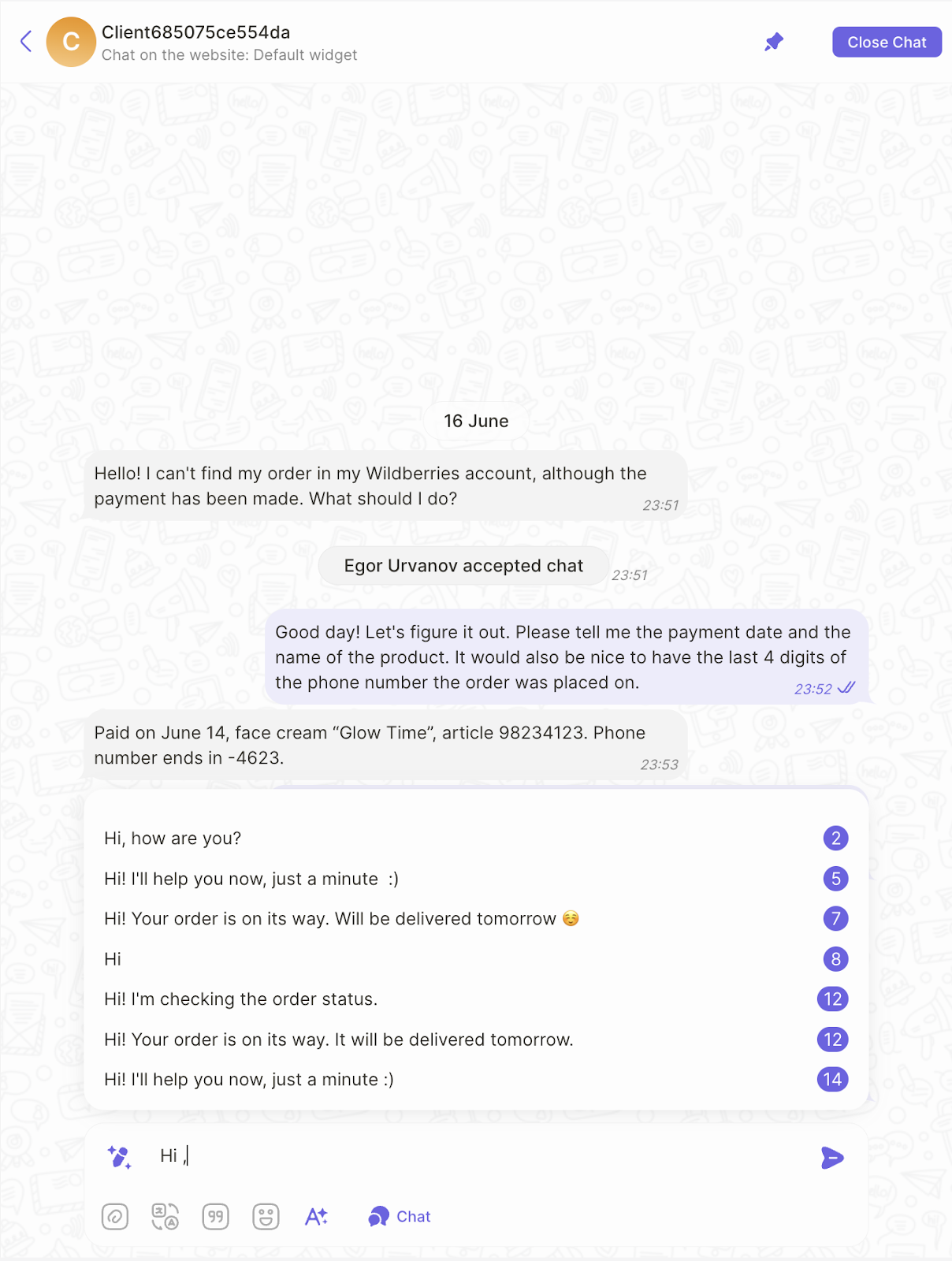
В сопровождении студентов подсказки закрывают типовые вопросы: «Ссылка на вебинар придёт за час до начала», «Доступ продлён до…», «Тест разблокирован, можно проходить». Скрипты, структурированные по темам («Техническая помощь», «Дедлайны», «Перенос занятий»), помогают держать формулировки точными, особенно в регламентированных ситуациях. Это снижает нагрузку на операторов и ускоряет реакцию в пиковые часы, например, при старте модуля или запуске новой группы.
Ключевые действия
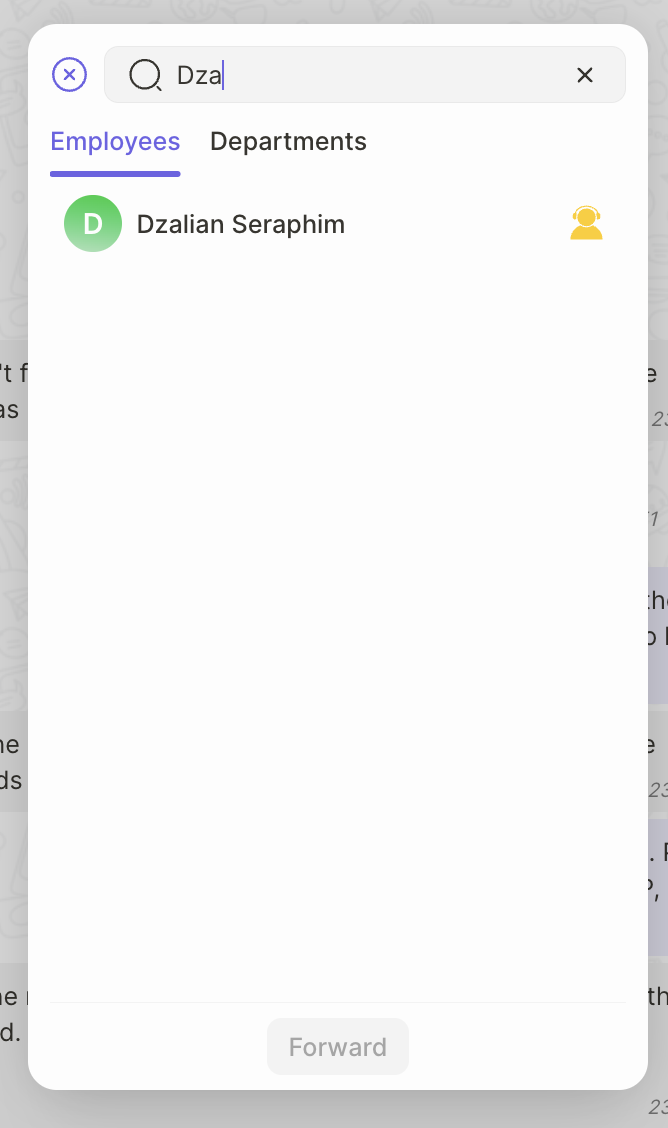
В отделе продаж онлайн-обучения функция поиска сотрудника через «Перевести» — это мгновенный способ подключить к диалогу нужного эксперта. Представьте: к вам в чат пишет потенциальный студент, интересующийся курсом по Python, но с очень техническим вопросом о сертификации. Менеджер за 2–3 символа находит наставника или методиста, переводит чат — и студент продолжает диалог с человеком, который знает программу изнутри. Скорость реакции здесь критична: Vivochat не требует выхода из окна, поиск работает прямо в панели, а сам перевод происходит без разрыва чата. Это повышает шансы на конверсию, потому что клиент получает ответ от того, кто «в теме».
В сопровождении студентов эта функция спасает при сложных технических и академических кейсах. Например, студент не может загрузить дипломный проект в LMS. Оператор поддержки быстро находит нужного разработчика платформы или куратора курса и передаёт чат напрямую. История переписки сохраняется, поэтому специалист видит весь контекст. Реальная фишка: если ввести не только имя, но и первую букву отдела (например, «Ан М» для «Анна, Методист»), система фильтрует сотрудников сразу по департаменту, что особенно удобно в академических командах с десятками специалистов.
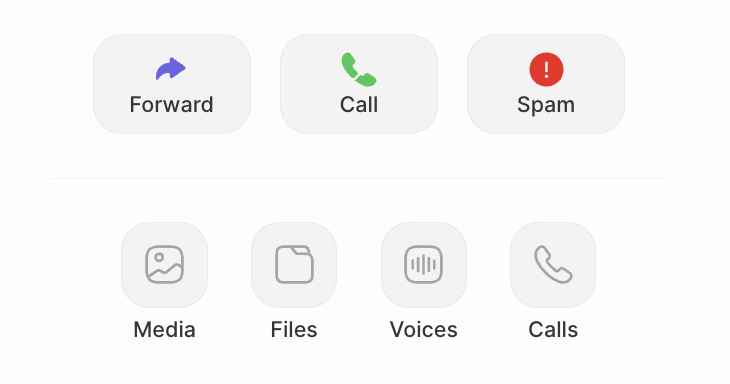
Vivochat — это единое рабочее пространство, где все инструменты для работы с обращениями студентов и абитуриентов собраны в одном окне. Сразу под рукой — кнопка «Forward» для быстрого перевода чата нужному менеджеру или наставнику, функция «Call» для моментального звонка прямо из переписки и «Spam» для фильтрации ненужных сообщений. Ни один лид не теряется, а каждый вопрос студента попадает к правильному специалисту за секунды.
Встроенные вкладки Media, Files, Voices и Calls позволяют в один клик найти презентацию курса, PDF с расписанием, запись вебинара или голосовое сообщение от преподавателя. Вам не нужно листать длинную переписку или искать файлы по папкам — всё уже отсортировано и всегда под рукой. Это значит, что лид получает нужную информацию без ожидания, а студент — помощь сразу, когда она нужна.
Подключив Vivochat, вы убираете разрыв между коммуникацией и действием: любой запрос можно решить на месте — перевести, позвонить, отправить материалы. Это сокращает время отклика, повышает удовлетворённость студентов и увеличивает конверсию с первых минут общения. Зарегистрируйтесь и протестируйте, как это работает в вашей школе или онлайн-курсе — уже через 15 минут вы сможете обрабатывать обращения так же быстро, как это делают лучшие команды EdTech.
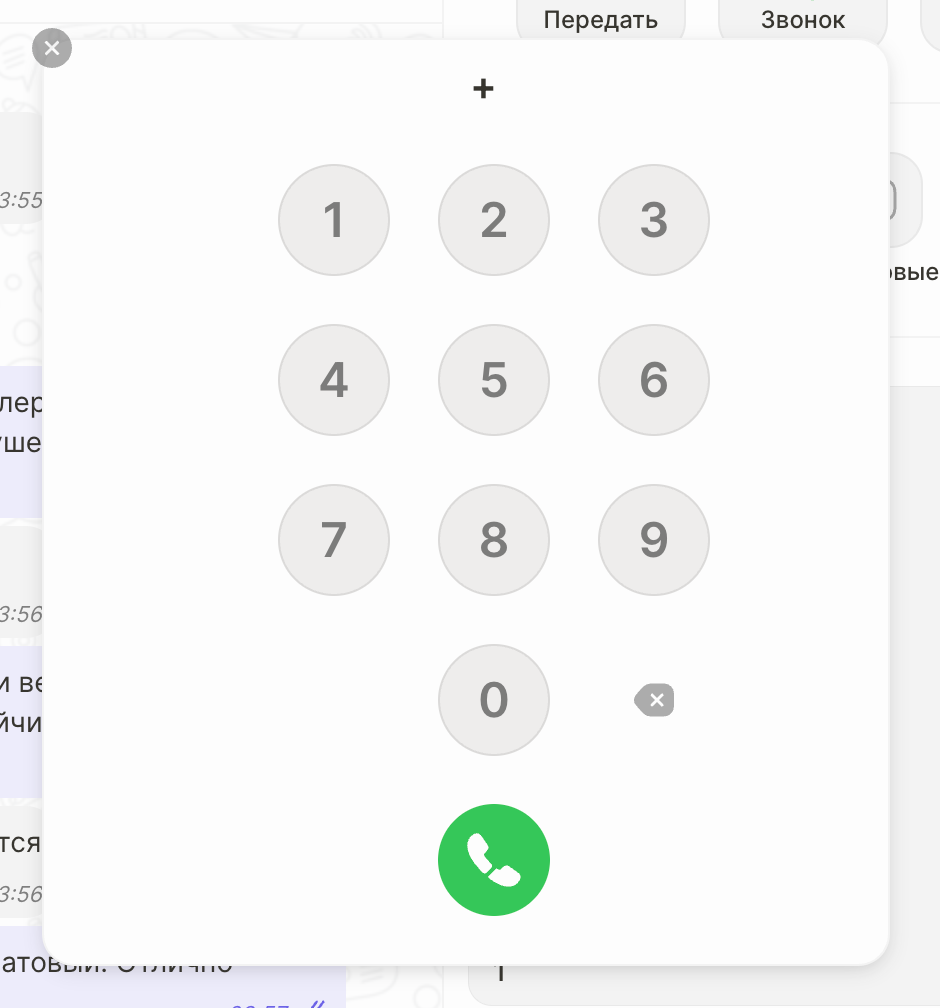
В продажах клавиатура позволяет моментально сделать исходящий звонок прямо из чата. Это особенно удобно, если лид оставил телефон, но предпочитает голосовое общение — например, хочет уточнить детали корпоративного пакета или задать вопросы по программе. Звонок из Vivo.chat убирает необходимость переключаться на сторонние сервисы и фиксирует всю историю контактов в одном месте. Всё работает сразу после подключения — достаточно зарегистрироваться и провести быструю настройку, чтобы уже в первый день обрабатывать заявки с сайта и звонить потенциальным студентам, не теряя ни минуты.
В поддержке звонок напрямую через Vivo.chat помогает в ситуациях, когда время критично. Например, у студента через 10 минут экзамен, но он не может войти в систему. Оператор набирает его номер из чата и оперативно проводит через процесс восстановления доступа. Все звонки фиксируются в истории, что удобно для отчётности и анализа. Вы сможете протестировать это на реальном сценарии сразу после регистрации — просто подключите демо-номер и попробуйте дозвониться до коллеги или тестового пользователя, чтобы убедиться, как быстро и удобно это работает в потоке.
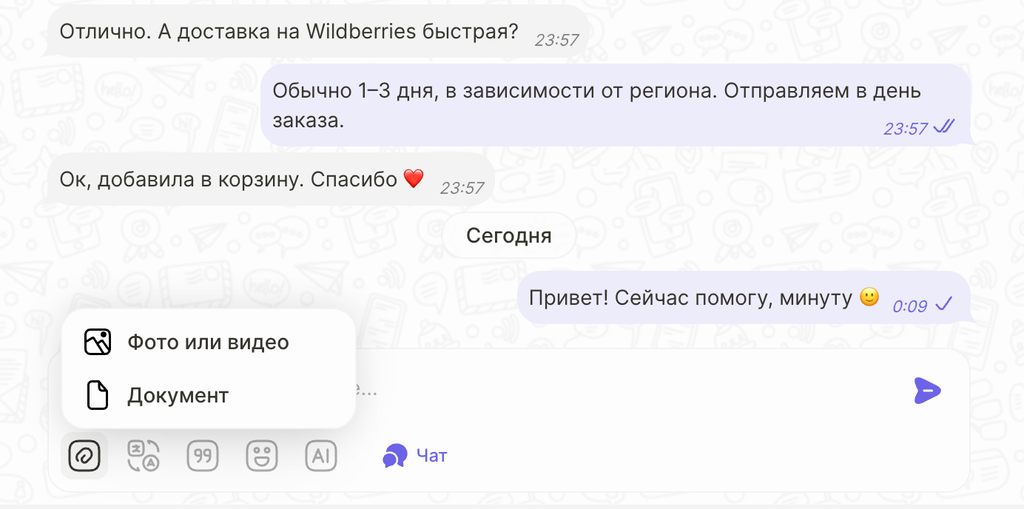
В продажах отправка вложений используется для демонстрации материалов курса: фото с занятий, видеоотзывы выпускников, PDF с программой или тарифами. Всё отправляется в один клик, а в чате эти материалы автоматически сортируются по типам, что упрощает их повторное использование. Это позволяет менеджеру реагировать на запросы лида мгновенно, а не искать файлы в сторонних папках или облаках. После регистрации в Vivo.chat вы сможете загрузить свои материалы один раз и использовать их в любом диалоге, экономя минуты на каждом ответе и повышая вероятность того, что студент примет решение о записи сразу.
В поддержке вложения помогают решать проблемы и сопровождать студентов. Студент может отправить скрин ошибки, а оператор — видеоинструкцию по её устранению или документ с официальным разъяснением. Автоматическая сортировка файлов в Media и Files позволяет быстро найти нужный материал даже спустя месяцы после первого обращения. При подключении Vivo.chat вы сможете протестировать этот процесс в демо-чате — просто загрузите любой файл и отправьте его себе или коллеге, чтобы увидеть, как быстро он окажется в нужной вкладке и будет готов к повторному использованию без лишних действий.
Управление диалогом
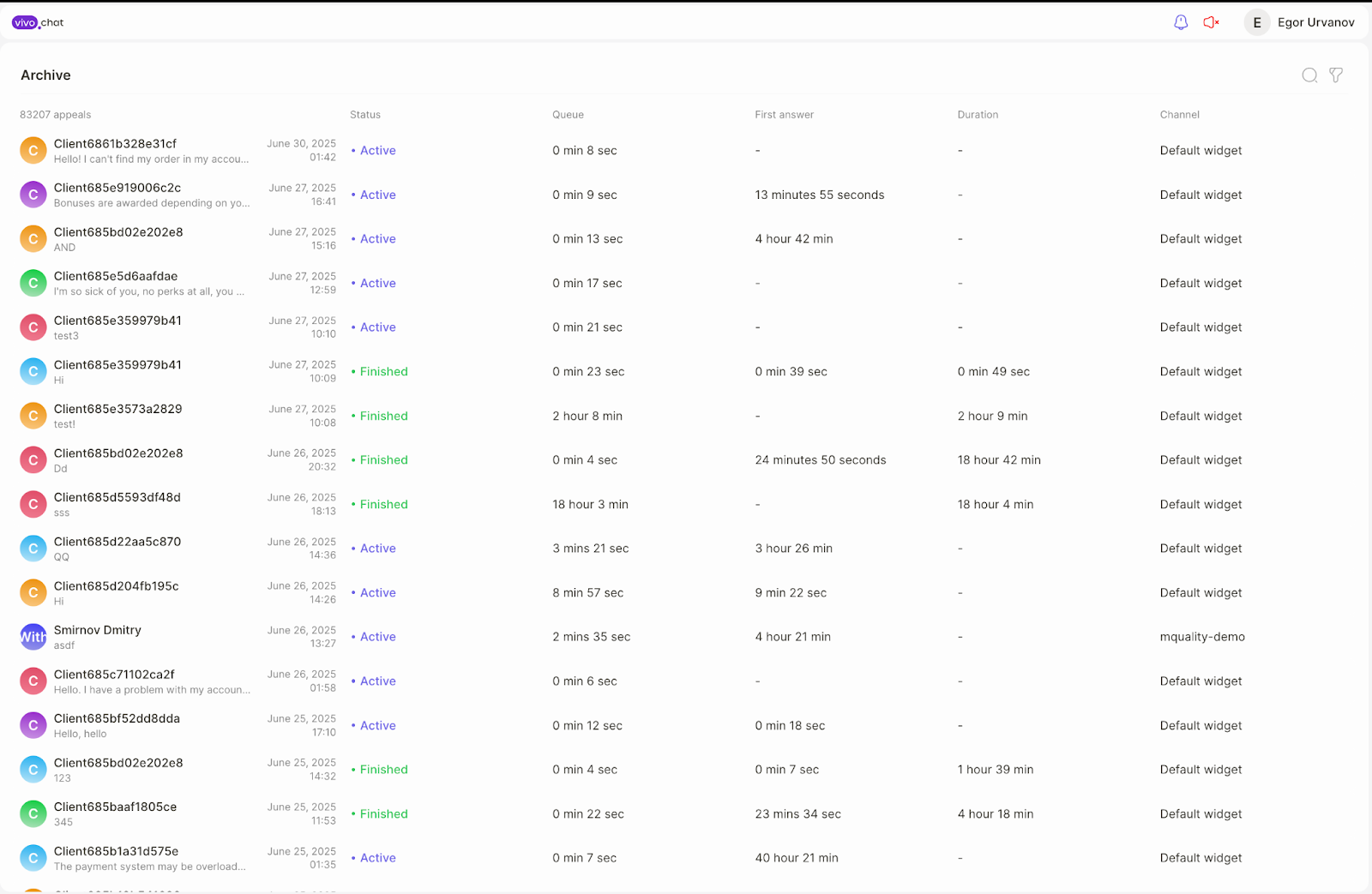
В онлайн-обучении архив в Vivochat — это база всех диалогов с потенциальными студентами. Здесь видно, когда и через какой канал пришёл лид, сколько он ждал первого ответа и как долго длилась переписка. Например, после вебинара по Data Science можно отследить, сколько времени менеджеру понадобилось, чтобы ответить каждому участнику. Быстрый фильтр по статусу «Активно» помогает не потерять горячие заявки, а поиск по ключевым словам — находить диалоги по запросам вроде «рассрочка» или «скидка». Это особенно важно в пиковые часы набора, когда счёт идёт на минуты. Если хотите протестировать, как это работает в вашей школе, просто отправьте себе тестовое сообщение через сайт — уже через пару секунд оно появится в архиве, и вы сможете увидеть, как фиксируются все метрики.
В поддержке студентов архив становится историей их учебных запросов. Здесь можно отследить, как быстро оператор ответил на вопрос о дедлайне, сколько времени заняло решение технической проблемы, и через какой канал (чат LMS, email или звонок) пришёл запрос. Это помогает анализировать качество сопровождения и предотвращать повторяющиеся проблемы. При возникновении спорных ситуаций (например, студент утверждает, что не получил ссылку на экзамен), архив даёт полную картину общения. Вы можете проверить это прямо сейчас — подключите тестовый канал и отправьте пару запросов, чтобы увидеть, как они фиксируются с точными временем ожидания и ответов.
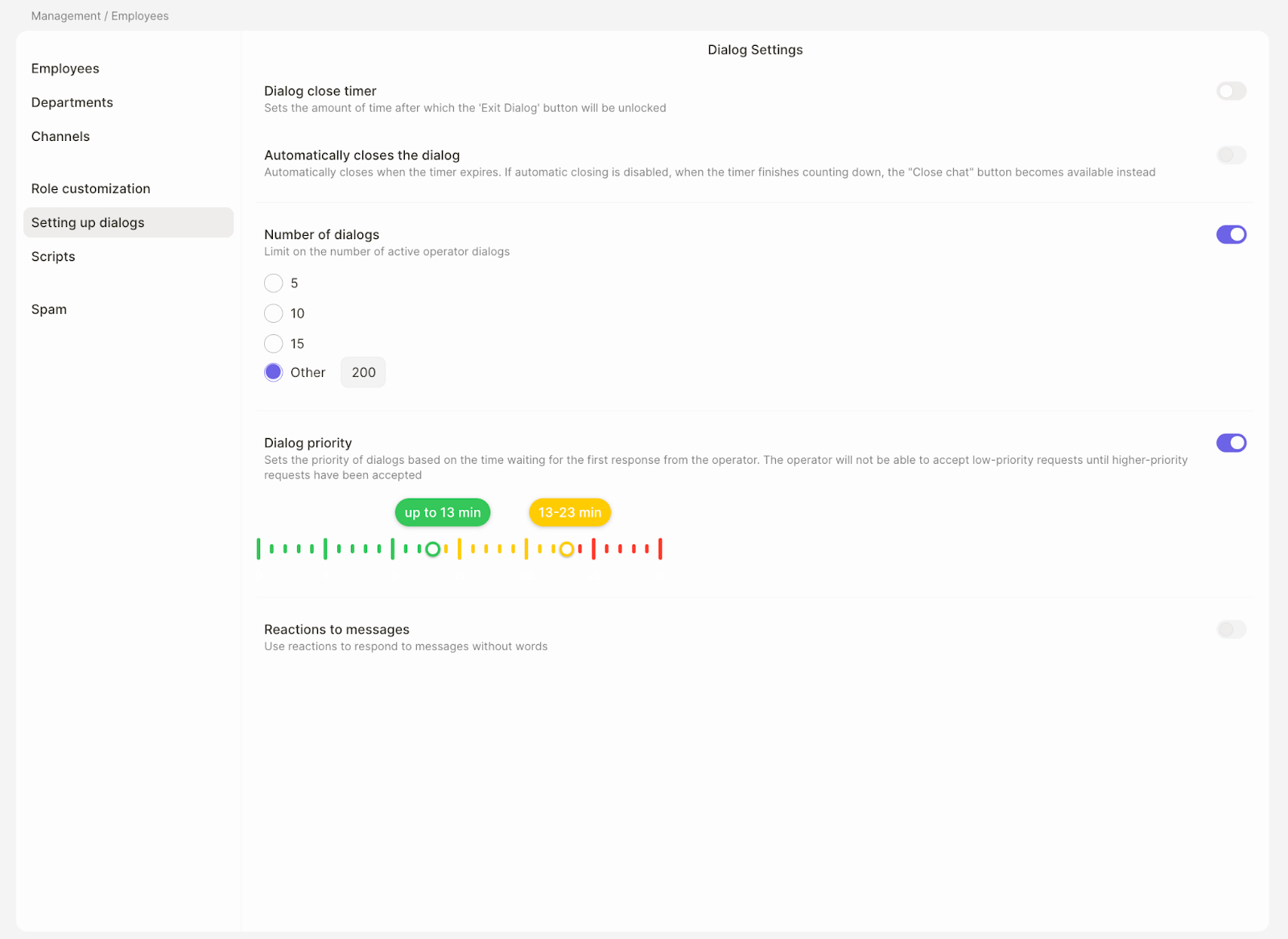
Раздел «Настройки диалогов» позволяет задать правила работы менеджеров с лидами. В онлайн-обучении это значит: ограничить количество активных диалогов на одного менеджера, чтобы каждый мог качественно обработать запросы; включить приоритет лидов, которые ждут ответа дольше всего; и настроить автоматическое закрытие диалога, если лид перестал отвечать. Например, при запуске нового курса английского языка можно выставить лимит в 15 активных чатов, чтобы консультанты не теряли фокус. Вы можете протестировать эти настройки без реального трафика — просто включите приоритет по времени ожидания и отправьте себе несколько сообщений с разным интервалом, чтобы увидеть, как система автоматически распределяет их по срочности.
В сопровождении студентов эти настройки помогают не допустить «зависших» обращений. Ограничение по активным чатам не даёт оператору перегрузиться, а приоритет по времени ожидания ставит на первое место студентов, которые дольше всех ждут помощи — например, перед сдачей экзамена. Автоматическое закрытие чата после решения проблемы освобождает очередь и ускоряет работу. Это можно проверить прямо сейчас: включите таймер закрытия диалога и создайте тестовую ситуацию, где студент получает быстрый ответ и чат автоматически завершает работу.
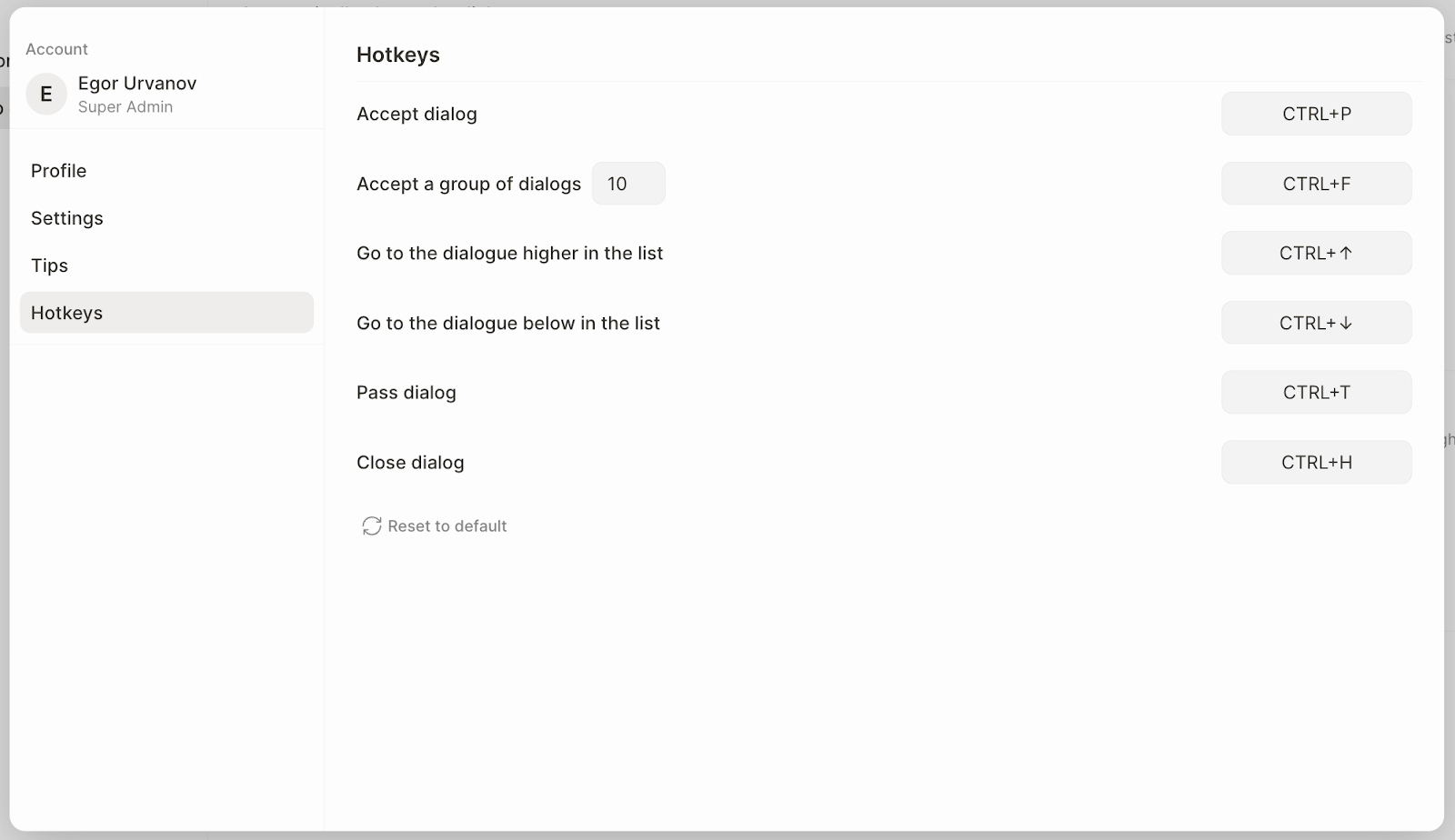
В продажах горячие клавиши Vivochat — это способ работать с лидами максимально быстро. При пиковых нагрузках (например, после прямого эфира) оператор может мгновенно принять чат (CTRL+P), пролистать список заявок, закрыть завершённые и перейти к следующим без мышки. Это экономит секунды, которые решают, успеете ли вы зафиксировать интерес лида. Хотите проверить на практике? Включите горячие клавиши в демо-версии, примите несколько тестовых диалогов и почувствуйте, как ускоряется обработка запросов.
В поддержке студентов горячие клавиши помогают моментально переключаться между обращениями, особенно в период сдачи проектов или запуска нового модуля. Оператор может за пару секунд перейти к чату с проблемой входа в систему, передать его техподдержке (CTRL+T) и вернуться к следующему студенту. Это снижает время ожидания и повышает удовлетворённость обучающихся.
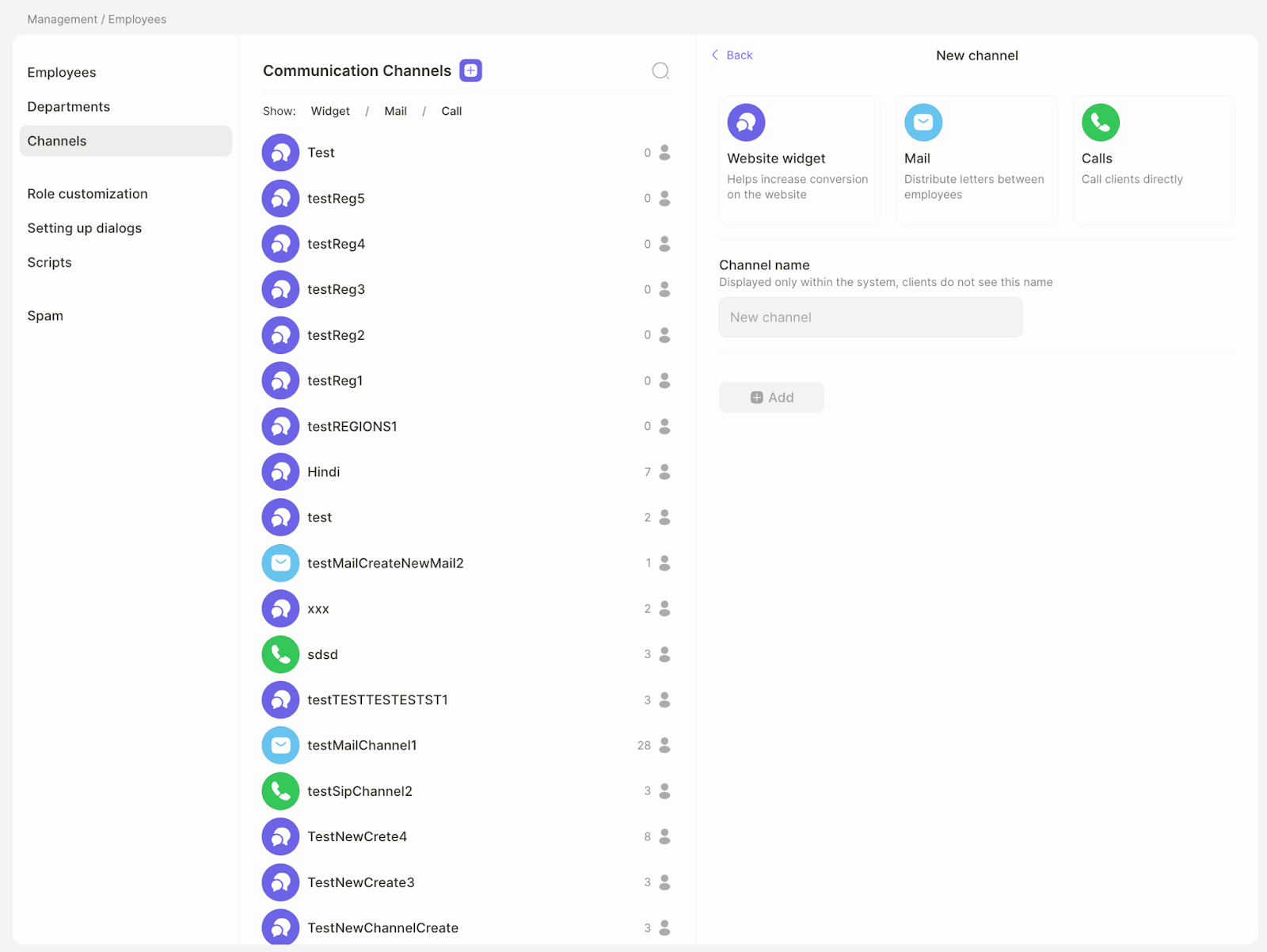
В онлайн-обучении подключение каналов — это способ собирать все лиды в одном месте: с сайта, посадочных страниц вебинаров, email-рассылок и звонков. В Vivo.chat можно добавить виджет на сайт, настроить почтовый канал для обработки заявок и подключить телефонию для горячей линии. Например, при запуске нового курса вы сможете видеть, откуда пришёл каждый лид, и оценивать эффективность рекламных каналов. Чтобы протестировать — создайте тестовый канал «Вебинар» и отправьте заявку через форму регистрации. Она появится в вашем списке с пометкой источника.
В поддержке студентов каналы позволяют обрабатывать обращения, корпоративной почты и звонков в едином окне. Это удобно, когда студент пишет в чат о технической проблеме, а затем звонит на горячую линию — вся история всё равно будет связана с его профилем. Подключите тестовый email-канал и отправьте запрос себе — вы увидите, как он появится в системе с пометкой типа канала и количеством обращений.
Аналитика
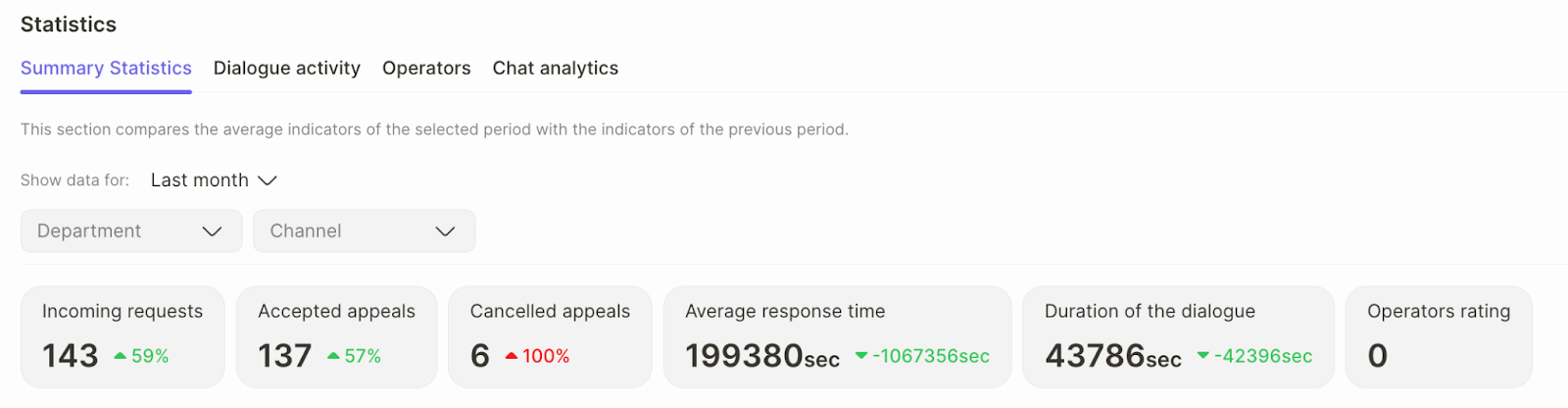
Сводный экран показывает картину по воронке общения с абитуриентами за период — «Last month» или любой другой. Метрики «Incoming requests», «Accepted appeals», «Cancelled appeals», «Average response time», «Duration of the dialogue» и «Operators rating» работают как панель управления набором: вы видите, сколько заявок пришло с лендингов/вебинаров, сколько из них менеджеры реально взяли в работу и где теряются обращения. «Average response time» критичен для конверсии с горячих источников — если после вебинара время первого ответа выше 60–90 секунд, вы начнёте терять лидов. Сравнение с предыдущим периодом (зелёные/красные индикаторы) помогает быстро понять, сработала ли новая реклама, корректны ли скрипты, и как повлиял перенос вебинара на другое время. Настройте срез по «Department» и «Channel», чтобы за минуту увидеть, какой поток (например, «Языковые курсы» или «Data Science») приносит самые дешёвые лиды и где «узкое горлышко» в реакции команды. Попробуйте на своих данных — выберите «Last week», переключите «Channel» на «Webinar landing» и посмотрите, как меняется «Average response time». Зарегистрируйтесь и откройте демо‑сводку — убедитесь, что видите те же цифры, что и CRM, но со скоростью чата.
Для действующих студентов сводка решает другую задачу: контролирует стабильность сервиса и скорость помощи, а не конверсию. «Incoming requests» показывает нагрузку на поддержку в пиковые дни модулей и дедлайнов, «Accepted appeals» — фактическую пропускную способность первой линии, «Cancelled appeals» — недоставленные или самозакрывшиеся диалоги (например, студент решил вопрос сам). «Average response time» — главный показатель удовлетворённости: держите его в зелёной зоне до 60 секунд в часы экзаменов, а «Duration of the dialogue» помогает вычислить темы, где требуется глубже переписать скрипты и инструкции. Пошагово проверьте себя: выберите период «Last month», отфильтруйте «Department = Academic support» и сравните «Average response time» с «Duration of the dialogue». Если первое в норме, а второе растёт, значит, студенты не находят ответ с первой попытки — добавьте микро‑FAQ прямо в ассистент и уменьшите переписку на 20–30%. Подключите демо и посмотрите на сводку поддержки вашей школы — это займёт меньше 3 минут.
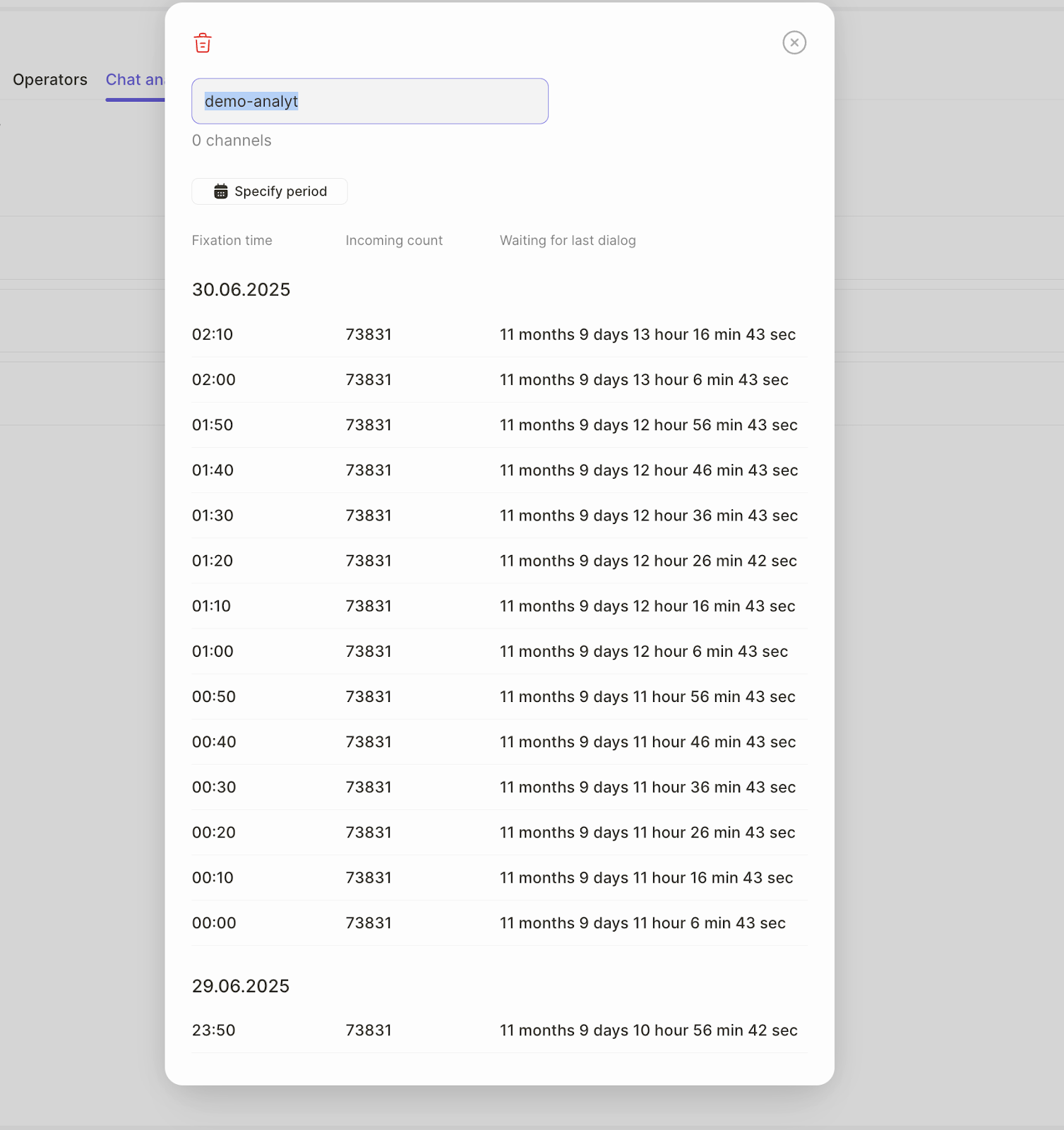
Вкладка с детализацией по временным точкам позволяет буквально «прощупать пульс» очереди: в каждой строке видно время фиксации, входящий поток и текущую «Waiting for last dialog». Для набора это удобный тепловизор после вебинара: вы открываете «Specify period» на 2–3 часа после эфира и видите, как растёт очередь, в какие 10‑минутные отрезки лидов больше всего, и где именно менеджеры не успели взять в работу. Включите лимиты на активные чаты, добавьте автопринятие для уровня «Pre‑qualification», а темы «#оплата/#скидка» в ChatCopilot подложите короткими блоками, чтобы менеджер не печатал руками. Сделайте это сейчас в демо‑окружении — откройте «Specify period», выберите последние 60 минут и посмотрите, как «Waiting for last dialog» меняется от включения приоритизации ожидания.
Для поддержки студентов этот экран — инструмент против накопления «долгих хвостов». Поле «Waiting for last dialog» показывает, сколько времени конкретный контакт ждёт следующего касания. Если в списке есть значения, уходящие в часы/дни, — включайте автоматические напоминания студенту и правила эскалации в отдел/наставнику. В конце модуля, когда студенты массово просят продление, используйте этот экран, чтобы принять управленческое решение: раскрыть дополнительные слоты у наставников, временно расширить лимит активных чатов, включить автоответ с ссылкой на форму продления. Проверьте прямо сейчас: выберите «Specify period», поставьте интервал «последние 24 часа» и отфильтруйте очереди по каналу «LMS widget» — вы моментально увидите, где тонет первая линия. Зарегистрируйтесь и повторите шаги на своих данных — вы удивитесь, насколько прозрачно видны «заторы».
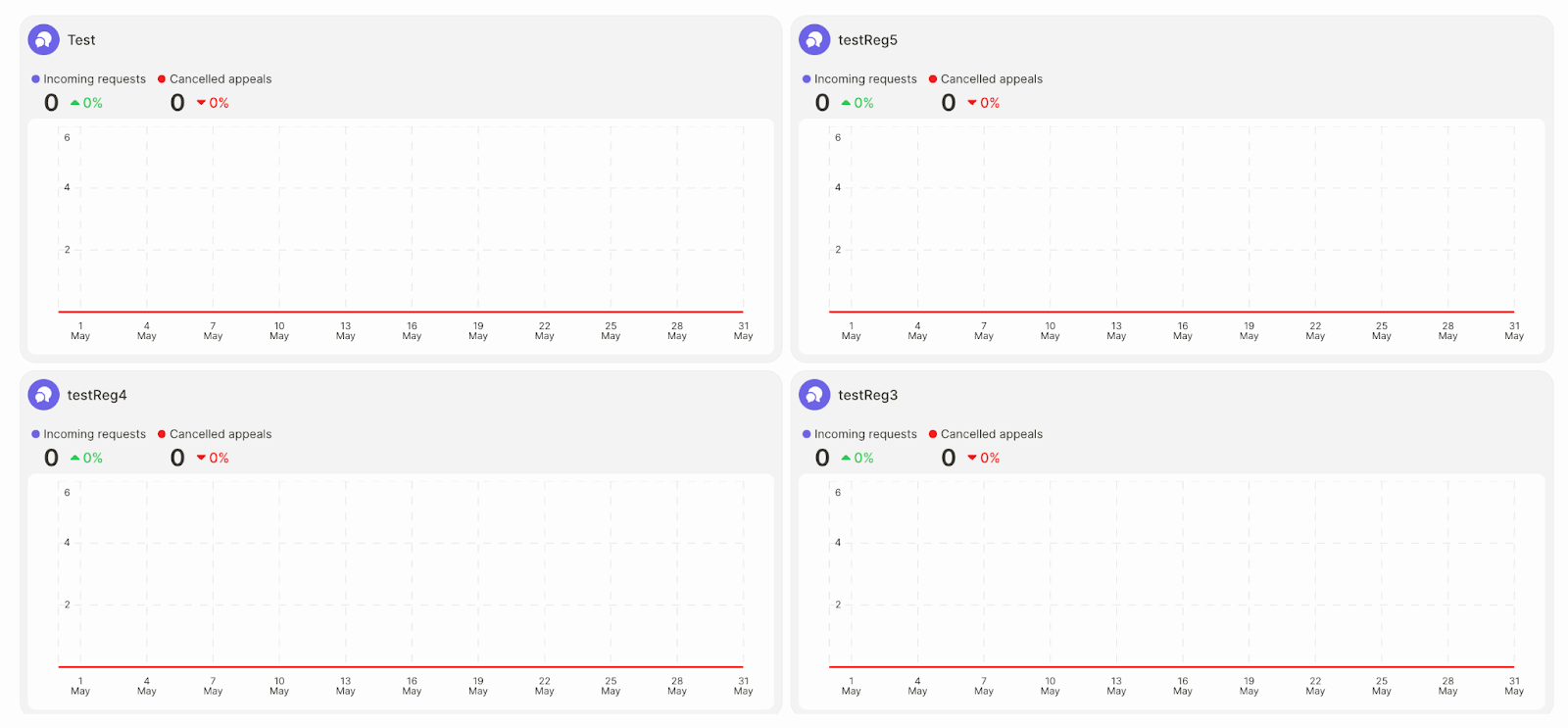
Экран «Каналы» в аналитике Vivo.chat показывает, как себя ведёт каждый подключённый источник лидов: сайт, лендинг вебинара, email-рассылка, звонки. Для каждого канала строится график: синяя линия — количество входящих запросов, красная — количество отменённых (не принятых или закрытых без ответа). Это позволяет быстро понять, какие источники приносят стабильный поток лидов, а где есть просадки в качестве или скорости реакции.
Как пример, можно подумать про канал «Webinar Landing» — даст резкий всплеск входящих в день эфира, а «Main Site Widget» — более ровный поток в течение месяца. Если при этом красная линия на вебинарном канале выше обычного, значит менеджеры не успели обработать наплыв — стоит включить автопринятие или расширить смену в это время. Хотите проверить прямо сейчас? Подключите тестовый канал «Вебинар» и запустите на него трафик из формы регистрации — уже через несколько минут вы увидите на графике свои «синие» и «красные» точки.
В поддержке студентов этот же раздел помогает оценить нагрузку на каждый канал общения: чат на LMS, корпоративная почта, горячая линия. Если синяя линия на «LMS Widget» резко растёт в дни дедлайнов, значит, стоит заранее добавить операторов и подготовить скрипты под популярные запросы («продлить доступ», «не открывается тест»). Если красная линия по каналу «Mail» растёт — студенты не получают своевременный ответ на письма, и часть вопросов «сгорает» без решения.
Визуализация по каждому каналу помогает руководителю саппорта перераспределять ресурсы: например, в дни защиты проектов усилить чат на LMS, а в межмодульные периоды — больше времени уделить письмам и звонкам. Хотите протестировать? Подключите тестовый канал «LMS Demo», отправьте несколько запросов в разные часы и посмотрите, как график показывает пики и спады нагрузки.
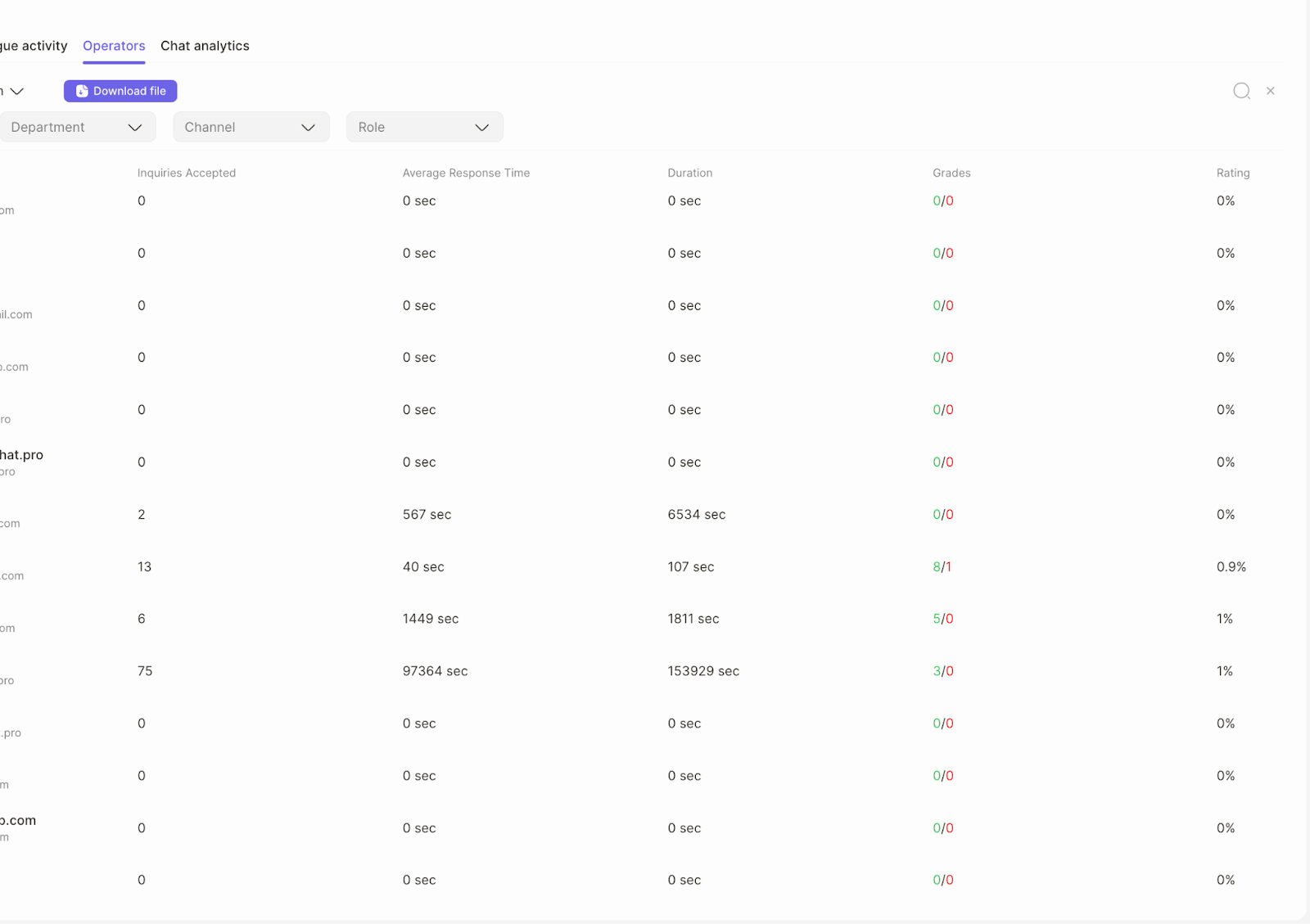
Табличный отчёт разворачивает по каждому менеджеру «Inquiries Accepted», «Average Response Time», «Duration» и итоговый «Rating» сотрудника. Это база для операционного управления: вы видите, кто принимает больше лидов, но отвечает медленнее; у кого короткие диалоги, но низкие оценки; у кого всё ровно. Сортируйте по «Average Response Time» и поймайте «узкие горлышки» в вечерние смены, затем включите горячие клавиши, распределение по приоритету ожидания и готовые темы в ChatCopilot — разница по скорости уйдёт уже в ту же неделю. Нажмите «Download file», прокиньте выгрузку в BI и свяжите с CRM‑конверсией — вы увидите, какие паттерны общения коррелируют с оплатой. Не откладывайте: зарегистрируйтесь, загрузите таблицу за последнюю неделю и сравните её с оплатами в CRM — это простой способ найти +5–10% конверсии без новых рекламных расходов.
В поддержке студентов эта таблица — радар качества сервиса по людям и ролям. Фильтры «Department», «Channel», «Role» позволяют оценить, как работает первая линия, методисты и техподдержка отдельно. «Average Response Time» и «Duration» покажут, где «горит» процесс, а «Grades/Rating» — как воспринимают ответы сами студенты. Если оператор долго держит студента в диалоге, но оценки высокие — вероятно, он ведёт сложные академические кейсы, и это нормально; если долго и с низкими оценками — добавьте скрипты, обучение и перенастройте эскалацию. Выгрузите отчёт и проверьте NPS по группам — так выстроите график смен и точки усиления в дни защит проектов. Включите демо прямо сейчас, примите несколько тестовых обращений с разных ролей и откройте таблицу — вы мгновенно увидите, как метрики ложатся на рабочую модель вашей команды.